A számítógép teljes ellenőrzésére szolgáló program. Computer Setup Utility
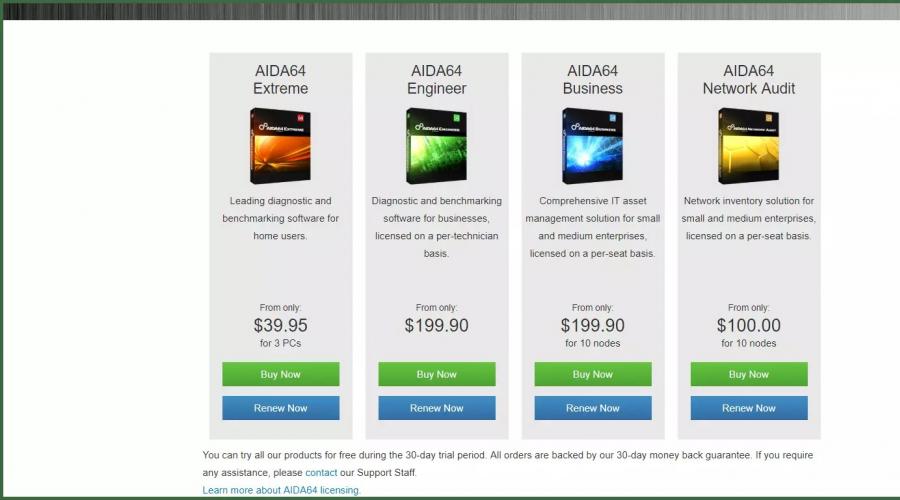
TOP programok a számítógépes diagnosztikához
A számítógép ismét meghibásodott, de nem tudja, mi a probléma? Lehet, hogy hardverének eladását fontolgatja, de nagyon sokáig tart az információgyűjtés a beépített alkalmazásokkal, és szeretne gyorsabban és egyszerűbben megoldást találni? Ezután figyelhet a számítógépes diagnosztikát szolgáló programokra. Készítettünk egy kis értékelést, mindegyik megbízhatónak és megbízhatónak bizonyult már gyors segítség, így munkára is ajánlani tudjuk őket.
Pivot tábla
| Név | Célja | Verzió/év | Terítés | Weboldal |
|---|---|---|---|---|
| Rendszersegédprogram, amely lehetővé teszi, hogy információkat szerezzen a számítógép összes összetevőjéről | v1.32.740 | Ingyenes / fizetős PRO verzió | LETÖLTÉS | |
| Rendszersegédprogram, amely lehetővé teszi, hogy információkat szerezzen a számítógép összes összetevőjéről. Valamint a rendszer hőmérséklet-érzékelőinek leolvasását | v5.86/2018 | Ingyenes | LETÖLTÉS | |
| A rendszer segédprogram minden szükséges információt tartalmaz a számítógépről. És nagyszámú PC teljesítmény- és stabilitástesztek | v5.97.4600/2018 | Shareware 30 napos licenc (39,95 USD 3 PC-re) | LETÖLTÉS | |
| Tekintse meg a processzor, az alaplap, a memória (RAM), a teljesítményteszt és a processzor jellemzőit. | v1.85.0/2018 | Ingyenes | LETÖLTÉS | |
teljesítményteszt | A rendszer segédprogram általános információkat tartalmaz a számítógépről, valamint a teljesítménytesztek nagy listáját mind a rendszer, mind az egyes elemekhez | v9.0 (Build 1025) / 2018 | LETÖLTÉS | |
HWMONITOR | Praktikus segédprogram a hőmérséklet-érzékelők, a ventilátorsebesség és a rendszerfeszültség figyeléséhez | v1.35 / 2018 | Ingyenes | LETÖLTÉS |
speedfan | A segédprogram figyeli a rendszer hőmérséklet-érzékelőit és szabályozza a sebességet aktív rendszer PC hűtés | v4.52/2017 | Ingyenes | LETÖLTÉS |
| Átfogó segédprogram nagyszerű funkcionalitással. Információkat tartalmaz a rendszer hardveréről, valamint a telepített szoftverekről | v8.3.0710/2018 | Shareware 30 napos licenc (19,00 USD) | LETÖLTÉS | |
Memtest86+ | Segédprogram a véletlen elérésű memória (RAM) teljesítményének tesztelésére | v5.01/2013 | Ingyenes | LETÖLTÉS |
CrystalDiskInfo | Teszt segédprogram merevlemezek(HDD/SSD) | v7.6.1/2018 | Ingyenes | LETÖLTÉS |
Passmark billentyűzet teszt | Segédprogram az adatbeviteli eszköz (billentyűzet) teljesítményének tesztelésére | v3.2 (1002-es verzió) / 2017 | Shareware 30 napos licenc (29,00 USD) | LETÖLTÉS |
Monitor teszt | Számítógép képernyő-tesztelő eszköz | v3.2 (1006-os Build) / 2018 | Shareware 30 napos licenc (29,00 USD) | LETÖLTÉS |
Miért szükséges figyelni a számítógépes rendszert?
Bármely számítógép és laptop egy összetett gép, amely másodpercenként számos folyamatot hajt végre a kép képernyőn való megjelenítésétől a billentyűzeten lenyomott betű írásáig. Éppen ezért fontos folyamatosan figyelni készüléke állapotát, időben észrevenni a munka során felmerülő problémákat, mert egy-egy hibásan működő elem az egész gép működését megszakíthatja.
Azok a programok, amelyek a teljes számítógépet teljes körűen diagnosztizálják, segítenek a helytelen működés nyomon követésében.. Például meg tudják határozni, hogy mennyi memória van telepítve a laptopon, valamint a memória típusát és a foglalatok számát. Miért van szüksége erre az információra?
A számítógép varázslója azt fogja mondani, hogy ez segít új, megfelelőbb RAM megtalálásában. Az új adatokkal megértheti, hogy változtatnia kell alaplap, memória bővítése, erősebb processzor telepítése, további merevlemez vásárlása. Egyes segédprogramok figyelik a processzor hőmérsékletét, hogy jelezzék, ha a hőpasztát ki kell cserélni a túlmelegedés elkerülése érdekében. Általában minden diagnosztikai típusú alkalmazás segít annak kiderítésében, hogy miért nem működik a számítógépe vagy bármely telepített program. Ahhoz, hogy megértse, melyik segédprogramot kell telepítenie, még többet kell megtudnia az egyes értékeléseinkről.
Diagnosztikai fénypontok
A tapasztalatlan PC-felhasználók biztosak abban, hogy nem tudnak megbirkózni a felmerült problémákkal, és azonnal futnak a számítógépes varázslókhoz és szolgáltató központok anélkül, hogy egyedül próbálná kitalálni. Azonban elegendő kideríteni, hogy milyen problémák fordulhatnak elő számítógépével, hogy megtudja, mi a probléma, és saját maga megoldja.
A következők zavarhatják a számítógép vagy laptop működését:
- Mikroáramkörök és csatlakozók túlmelegedése a porosodás miatt
- Az érintkezők erős oxidációja
- Helytelen földelés
- Instabil tápegység
- A PC alkatrészek túlmelegedése a túlzott hűtés miatt
- Az alkatrészek kiégése túlfeszültség vagy túlfeszültség miatt
A bármely segédprogram által kiadott jelentések pontosan megmondják, hogy hol figyelhetők meg a nem szabványos paraméterek. Továbbá, ha a helyzet egyértelműen meghaladja az Ön erejét, a diagnosztikai eredményt elviheti a mesterhez, vagy elküldheti e-mailben.
Ha azt tapasztalod helytelen munka csak egy elemet, akkor érdemes letölteni egy segédprogramot, amelynek munkája a teljesítményének elemzésére irányul. Például a videokártyák esetében fontos, hogy a benchmark továbbra is értékelje a számítógép teljesítményét. A merevlemezek működésének elemzéséhez pedig össze kell hasonlítania az eredményeket más eszközök meghajtóinak jellemzőivel.
A diagnosztikai programok leírása: a legjobb 12 vezető
Az összes szükséges eszközt kiválasztottuk az interneten. A programoknak különböző céljaik és funkcionalitásuk van, csak meg kell találnia az Önnek legmegfelelőbb lehetőséget. Ne feledje, hogy néha több programot kell telepítenie egyszerre, hogy ne csak a számítógép általános vizsgálatát végezze el, hanem tesztelje és összehasonlítsa az analógokkal.
AIDA64

Tarifa tervek közüzemi
AIDA64
Gyakran áll a szakemberek és a számítógépes mesterek eszközein, mert átfogó és megbízható információkat nyújt az összetevőkről, operációs rendszerről, egyéb telepített programokról, hálózati és külső eszközökről. Ez a program teljes számítógépes diagnosztikát végez, összegyűjti a szükséges rendszeradatokat, de teszteli az egyes elemeket, beleértve a RAM-ot is, segítve az optimális működéshez szükséges beállításokat.
Ez a segédprogram nagyon kényelmes lesz azok számára, akik nem túl járatosak a hardverben: az összes közölt információ egy külön panel jobb oldalán található, emellett a fő paraméterek szerint intuitív módon strukturált.
Ez a segédprogram jó, mert teljesíti a benchmark funkcióit – vagyis meghatározza a processzor és a videokártya teljesítményét és összehasonlítást ad más modellek adataival. Ő is képes azonosítani telepített illesztőprogramokés szükség esetén keresse meg a legújabb verzióikat.
Az AIDA64 lehetővé teszi a rendszer valós időben történő figyelését, hogy figyelemmel kísérje a rendszer kulcscsomópontjainak terhelését. A felülvizsgálati jelentéseket dokumentumként adják ki, amely bármilyen formátumban elmenthető. Magukat a jelentéseket, valamint a program felületét orosz nyelvre fordítják, ami lehetővé teszi, hogy még egy amatőr is dolgozzon a programmal. Az AIDA64 egyébként nem csak a Windows bármely verziójára telepíthető, hanem azon is mobil kütyük Android, iOS és Windows telefon. Sajnos a segédprogram nem ingyenes, de van demóverziója, igaz, meglehetősen korlátozott.
Speccy

Hivatalos oldal
Speccy
Most a Speccy a leghatékonyabb program a rendszer működéséről szóló részletes jelentések megszerzésére, bár még nem szerzett nagy népszerűséget az interneten. Ingyenes, és minden Windows-modell támogatja az XP-től a 10-ig. Ez a segédprogram lehetővé teszi a szükséges adatok megszerzését a processzorról, a memóriáról, a videokártyáról, a merevlemezről és a telepített operációs rendszerről, valamint teljes körűen és rendkívül kényelmes formában ad tájékoztatást úgy, hogy még egy kezdő is rájön. Használhatja például a RAM-helyek számának megtekintéséhez, és eldöntheti, hogy frissítenie kell-e a számítógépét.
Fontos, hogy a Speccy nemcsak a hőmérséklet-érzékelők információinak megszerzését segíti elő, hanem a csatlakozási hibák kijavítására vagy egyszerűen egy szellőzőrendszer telepítésére is javaslatot tesz.
A program úgy működik, hogy induláskor az egész számítógépet átvizsgálja. Nagyon kis súlyú, ezért azt javasoljuk, hogy töltse le, még akkor is, ha most nincs rá szüksége: lehetővé teszi a számítógép fűtésének vezérlését, gyorsan összeállíthatja az összetevők listáját, és még a telepítendő illesztőprogramok listáját is figyelemmel kísérheti.
Az adatok egyébként TXT és XML formátumban kerülnek mentésre, így meghibásodás esetén a riportot meg tudod mutatni a masternek. Ne felejtsük el, hogy a Speccy fejlesztői a CCleaner és a Defraggler megalkotói, ami önmagában is garancia a minőségre és a stabil működésre.
HWiNFO

A program honlapja
HWiNFO
A HWiNFO egy olyan program, amelyet főleg szakemberek és hardverszakértők használnak. Mindenkinek szüksége van rá, aki a mélybe ásik hardver, mert minden fontos elemről minden információt megad. A számítógépes elemzés mellett alkalmas elavult berendezések, régi BIOS-ok, videokártyák stb. adatok beszerzésére. Segít a hardverkomponensek teljesítményének összehasonlításában nem csak a szabványos mutatókkal, hanem a népszerű analógok jellemzőivel is.
A segédprogram fő funkciói a következőket tartalmazzák:
- Mikroprocesszorok felismerése paramétereik meghatározásával
- FSB frekvencia számítás
- Processzor, memória és lemez tesztelése
- Információk beszerzése az alaplapról és a BIOS-ról
- Információk olvasása az SPD-től
- A videogyorsítók nagy készletének azonosítása
És még nem teljes lista lehetőségeket. Általában a HWiNFO lehetővé teszi, hogy szinte mindenről információt szerezzen, kivéve talán az illesztőprogramokat. Minden kapott adatot naplóba ment. hogy később vissza lehessen hozni és felhasználni. A tálcán lévő ikonok beállításával egyébként folyamatosan nyomon követhető egyes elemek paraméterei.
CPU-Z

Hivatalos oldal
CPU-Z
Ez egyszerű ingyenes program , amely lehetővé teszi, hogy gyorsan megkapja a fontos technikai információ a számítógép alapelemeiről. A segédprogramot két változatban terjesztik, amelyek különböznek a telepítés szükségességében, de teljesítményükben megközelítőleg megegyeznek.
A CPU-Z képes meghatározni:
- Modell, magok száma, architektúra és processzorfoglalat
- CPU feszültség, frekvencia, gyorsítótár és szorzó
- Az alaplap gyártmánya és modellje
- BIOS verzió és memória típusa
- A RAM mennyisége, típusa és gyakorisága
- A videokártya neve, típusa és hangereje
Az oroszul beszélők fő előnye az a képesség, hogy pontos jellemzőket szerezzenek oroszul. Természetesen a CPU-Z kialakítása meglehetősen gyenge, de az ilyen típusú alkalmazásoknál ez nem fontos, és a minimalizmus nem bonyolítja az információ észlelését.
Az egyetlen igazi hátrány az, hogy nem tudják meghatározni a processzorok hőmérsékletét. Ezzel szemben azonban jó a számítógépes szkennelési sebesség és a segédprogram megbízhatósága.
HWMonitor
A program honlapja
HWMonitor
Egyszerű, világos és ami a legfontosabb, teljesen ingyenes segédprogram.
Amivel figyelemmel kísérheti a hőmérséklet-érzékelők leolvasását alaplap, CPU hőmérséklet, hőmérséklet merevlemez, az áramkör feszültsége.
Valamint az akkumulátor kapacitása és a kopás mértéke. A program három grafikont mutat minimum, átlag és csúcsértékkel.
teljesítményteszt

Hivatalos oldal
teljesítményteszt
Ez az eszköz kissé eltér az előző opcióktól - ez egy tesztkészlet a számítógép teljesítményének értékelésére. Az egyes tesztek eredményeként a program összegyűjti azokat a jellemzőket, amelyeket összehasonlít a hasonló eszközök jellemzőivel. legújabb verzió Ez a segédprogram 27 olyan funkciót tartalmaz, amelyek egy adott kategória szerint különböznek egymástól. Többet is megkülönböztethetünk:
- A processzor számára - tömörítés, titkosítás és számítási sebesség
- Olyan videokártyához, ahol a kijelző minősége két, 3D grafikaés animáció, valamint a DirectX-szel és analógjaival való kompatibilitás
- Merevlemezre, ahol tesztelheti az írást, az olvasást és az információ-visszakeresés sebességét
- Lemezmeghajtókhoz
- RAM számára
Sokkal több funkció van, ezen kívül a felhasználó öt saját tesztet készíthet. A program egyébként sok esetben elmenti a tesztjelentéseket szabványos formátumok HTML-ről Docx-re. címre lehet küldeni email cím, vagy illessze be bármelyikbe szöveg szerkesztőés nyomtasd ki.
Nagyon figyelemre méltó az a képesség is, hogy teszteket importálhatunk egy másik alkalmazásba, és beilleszthetjük őket a webhely kódjába.. Fontos megjegyezni, hogy a PerformanceTest csak shareware, de könnyen letölthető és aktiválható számos fájltárhelyen. A Windows összes verzióján működik XP-től 10-ig.
CrystalDiskMark

A program honlapja
CrystalDiskMark
Egy másik program, amelyet tesztek elvégzésére, a merevlemez olvasási és írási sebességének elemzésére terveztek. A CrystalDiskMark 50 MB-tól 32 GB-ig terjedő méretű tesztfájlokat használ, és ezek futtatásával a segédprogram felfedi az átlagos lemezsebességet. Azonosítani pontos mutatók teljesítményét, egyszerre több ellenőrzést végez, amelyek számát a tesztelés megkezdése előtt személyesen adja meg. A beállítások részben kiválaszthatja az adatok típusát, a tesztek közötti intervallumokat, a várólisták méretét és a szálak számát.
A program ingyenes, oroszosított és bárki számára alkalmas Windows verziók. Mérete meglehetősen kicsi, így gyorsan letöltődik és szinte nem foglal helyet.
A CrystalDiskMark kényelmes módon adja meg az eredményeket. Természetesen a „kemény” átlagos olvasási és írási sebességére vonatkozó adatok valószínűleg nem érdekelnek egy amatőrt, de a szakember könnyen megérti a jelentést. Mellesleg, minél több tesztet végez a program, annál átlagosabb eredményt kap.
 Információk a merevlemezről
Információk a merevlemezről
Minden Windows operációs rendszernek van helper parancsa msconfig amely elindítja a Rendszerbeállítást. A számítógép indításának szabályozására szolgál, de ki lehet vele zárni az egyes illesztőprogramokat, szolgáltatásokat és programokat a rendszerindítási folyamatból, ami néha segít elindítani egy olyan számítógépet, amely valamilyen okból megtagadja ezt. A program beállításainak hibaelhárítása mellett a rendszer konfigurációját is módosíthatja.
Computer Setup Utility
A beállítások módosítása előtt hozzon létre legalább egy pontot . Ellenkező esetben előfordulhat, hogy a rendszer egyszerűen . Persze ennek nem szabadna lennie, de sosem lehet tudni...
Beépített rendszerbeállító segédprogram
A program futtatásának legegyszerűbb módja a parancs sor (Rajt – Fuss ). Ezenkívül az elindításához egyszerűen megnyomhat egyszerre két billentyűt a billentyűzeten. Win+R .
![]()
![]()
A terepen Nyisd kiírja be a programfájl nevét msconfig és kattintson az alábbi gombra rendben .
![]()
![]()
Megnyílik a program ablaka Rendszer telepítés .
![]()
![]()
- Speciális rendszerindítási mód beállításához a lapon Gyakoriakállítsa be a kapcsolót Szelektív indítás . Ez aktiválja a jelölőnégyzeteket (lent), amelyekkel engedélyezheti vagy letilthatja a használatát egyedi fájlokat bootstrap. Ha nem érti, hogy ez vagy az a funkció mire való, akkor jobb, ha nem kísérletezik (legalábbis a számítógépén). Gombbal Fájl kibontása kiválaszthat és visszaállíthat egyetlen sérült rendszerfájlt. És egy gombbal Futtassa a Rendszer-visszaállítást bármilyen illesztőprogram, játék vagy program telepítése előtt visszaállíthatja a rendszerbeállításokat;
- Konfigurációs fájlok rendszer. ini És győzelem.ini - ez a régi verziók öröksége Windows rendszerek. Letilthatók.
- Telepítő fájl csomagtartó. ini alapvető bootstrap beállításokat tartalmaz. Átmenetileg módosíthatók. És visszatérhet a régi verzióhoz, ha beállítja a kívánt kapcsolót a lapon Gyakoriak .
- A lapon Szolgáltatások itt található az indításkor elindítható Windows XP szolgáltatások listája operációs rendszer. Minden egyes szolgáltatáshoz külön-külön letilthatja vagy engedélyezheti az indítást. Ez a beállítás nem befolyásolja a szolgáltatás máskor indításának vagy leállításának lehetőségét.
![]()
![]()
- A lap felsorolja a kezdeti rendszerindítás során elindított programokat. Ezek között vannak a mappában lévők is. Itt engedélyezheti vagy letilthatja automatikus indítás programokat. Az ablak különböző lapjain lévő összes objektum zászlókkal van felszerelve. Ha a jelölőnégyzet be van kapcsolva, akkor az objektum részt vesz a rendszerindításban, ha nem, akkor figyelmen kívül hagyja. Egyes programok indításból való letiltása nagymértékben megnöveli az operációs rendszer betöltésének sebességét.
![]()
![]()
A számítógépes diagnosztikai program fő feladata a lehető legtöbb megszerzése több információkat az eszköz szoftveréről és hardveréről.
Segítségével megállapítják, hogy van-e elég erőforrás egy adott alkalmazás futtatásához, ellenőrzik a rendszer jellemzőit, összetevőit és állapotukat.
Az ilyen programok különösen fontosak azok számára, akiknek bármilyen okból ismerniük kell valaki más számítógépének paramétereit, és ki kell javítaniuk a hibákat.
A rendszerfigyelés szükségessége
A rendszer diagnosztizálására használható alkalmazások beszerzése szükséges fontos információ ami segít:
- Határozza meg, hogy mennyi memória van telepítve a számítógépére, milyen típusú és a bővítőhelyek száma. Ezt követően sokkal könnyebb lesz új megfelelő RAM-ot választani, vagy arra a következtetésre jutni, hogy érdemes a teljes alaplapot vagy számítógépet (laptopot) kicserélni;
- Pontosan megértse, hogyan kell felkészülni a várt játék megjelenésére - memória bővítése, erősebb processzor telepítése, további vásárlás HDD vagy videokártya
- Határozza meg a GPU és a CPU hőmérsékletét, azonosítva a hőpaszta cseréjének szükségességét;
- Tudja meg, miért nem működnek telepített programokatés a számítógép lefagy - nem megfelelő illesztőprogramok, elégtelen videomemória vagy hardverhiba miatt.
CPU-Z
Az ingyenesen terjesztett program szerény felülettel rendelkezik, és lehetővé teszi, hogy műszaki információkat szerezzen a számítógép szinte minden eleméről:
- Processzor (beleértve a modelljét, az architektúrát, az aljzatot, a feszültséget, a frekvenciát, a szorzót, a gyorsítótár méretét és a magok számát);
- Alaplap (márka, modell, BIOS verzió, támogatott memóriatípusok);
- RAM (térfogat, típus és frekvencia);
Az alkalmazás fő előnye, hogy részletes és pontos információkat szerezhet oroszul a rendszer összes összetevőjéről.
Hasznos lehet professzionális felhasználóknak és amatőröknek.
A mínuszok közé tartozik, hogy nem tudják meghatározni a processzorok hőmérsékletét.
Speccy
Egy másik ingyenes program lehetőséget ad arra, hogy részletes információkat kapjon az összes fő összetevőről és szoftver, a processzortól és a táblától kezdve, befejezve RAMés optikai lemezek.

Ezenkívül a Speccy segítségével adatokat kaphat a hőmérséklet-érzékelőktől, megtalálhatja a csatlakozási hibák kijavításának módját vagy a szellőzőrendszer telepítését.
Az alkalmazás természetesen meghatározza a RAM slotok számát is, ami fontos tényező lehet a számítógép frissítési igényének és lehetőségeinek meghatározásában.
A készülék eladásra való előkészítésekor pedig a Speccy segítségével gyorsan összeállítható az alkatrészlista.
Végül is, bár a beépített segédprogramok szinte ugyanezt teszik lehetővé, ez több időt vesz igénybe, és bizonyos adatokat nem fog tudni kideríteni.
Érdemes megjegyezni, hogy a program fejlesztői olyan hasznos szoftverek szerzői, mint a .
És az előnyei közé tartozik:
- Világos és praktikus felület;
- Gyors hozzáférés a fontos információkhoz;
- Nincs szükség alkalmazás telepítésére, amelyre szükség lehet például, ha nem fér hozzá fiókot adminisztrátor;
- Lehetőség a kiválasztott paraméter valós időben történő figyelésére, tálcaikonként történő beállítással;
- Egyidejű futtatása a rendszerrel;
- Szabad hozzáférés.
HWiNFO
Köszönet rendszeralkalmazás HWiNFO , a leghasznosabb információkat kaphatja meg a rendszerről.
Hasonlítsa össze az egyes hardverkomponensek teljesítményét a sablonparaméterekkel és a népszerű analógok mutatóival.

Ezenkívül a program lehetővé teszi olyan jelentések készítését, amelyek segítségével összehasonlítható az egyes PC-elemek teljesítménye.
Az összes információ meglehetősen részletes, de csak a felszerelésre vonatkozik - nem fog sikerülni, hogy a segítségével tájékozódjon a járművezetőkről.
Ez a hátrány azonban gyakorlatilag az egyetlen, mivel az alkalmazás bármilyen eszközön képes adatokat gyűjteni, beleértve az elavult eszközöket is (például IDE-k és betárcsázós modemek), régi biosés bármilyen típusú videokártya.
Ezenkívül az alkalmazás processzorokat, memóriát és lemezeket is tesztelhet. A teszt eredményeként kapott adatok naplókban tárolhatók.
Az egyes paramétereket pedig a tálcaikonokkal szabályozhatja, amelyek időszakosan változnak.
AIDA64 Extreme
A neve Windows rendszerinformációként megfejthető.

Kis méretű és egyszerűsített felülettel rendelkezik, amely a szokásos Windows segédprogramokra emlékeztet, és minden szükséges információt képes megadni a felhasználó számára.
Például a SIW használatával megtudhatja legújabb frissítések rendszerekről tájékozódhat rendszerfájlokat vagy mappákat, valamint illesztőprogramokat, folyamatok futtatásaés szolgáltatások.
Sőt, részletesebb formában, mint amit a „Feladatkezelő” lehetővé tesz.
Kereskedelmi vagy vállalati felhasználáshoz licencet kell vásárolni.
következtetéseket
A berendezések és az operációs rendszer ellenőrzésére szolgáló programok száma meglehetősen nagy.
Szinte folyamatosan születnek új alkalmazások a számítógép paramétereinek és hardverhibáinak szabályozására.
De a listában bemutatott programok lehetővé teszik, hogy ezt a lehető leghatékonyabban végezze el, mindössze 2-3 alkalmazás telepítésével, és nem egy tucatnyit.
Ezzel időt takaríthat meg, és nem tölti le a szükségtelen fájlokat a hálózatról, így fennáll a veszélye annak, hogy véletlenül vírus kerül a számítógépére.
Ezen túlmenően, ha nincs hozzáférés a hálózathoz, a Windows számos segédprogrammal rendelkezik, amelyek lehetővé teszik bizonyos paraméterek megismerését.

Videófelvétel: